Access2010转为SqlServer2008步骤详解
- 格式:docx
- 大小:550.94 KB
- 文档页数:7
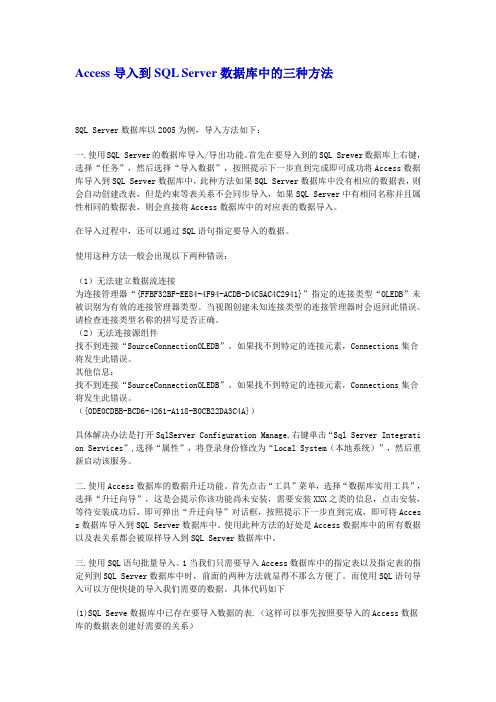
Access导入到SQL Server数据库中的三种方法SQL Server数据库以2005为例,导入方法如下:一.使用SQL Server的数据库导入/导出功能。
首先在要导入到的SQL Srever数据库上右键,选择“任务”,然后选择“导入数据”,按照提示下一步直到完成即可成功将Access数据库导入到SQL Server数据库中,此种方法如果SQL Server数据库中没有相应的数据表,则会自动创建改表,但是约束等表关系不会同步导入,如果SQL Server中有相同名称并且属性相同的数据表,则会直接将Access数据库中的对应表的数据导入。
在导入过程中,还可以通过SQL语句指定要导入的数据。
使用这种方法一般会出现以下两种错误:(1)无法建立数据流连接为连接管理器“{FFBF32BF-EE84-4F94-ACDB-D4C5AC4C2941}”指定的连接类型“OLEDB”未被识别为有效的连接管理器类型。
当视图创建未知连接类型的连接管理器时会返回此错误。
请检查连接类型名称的拼写是否正确。
(2)无法连接源组件找不到连接“SourceConnectionOLEDB”。
如果找不到特定的连接元素,Connections集合将发生此错误。
其他信息:找不到连接“SourceConnectionOLEDB”。
如果找不到特定的连接元素,Connections集合将发生此错误。
({0DE0CDBB-BCD6-4261-A118-B0CB22DA3C4A})具体解决办法是打开SqlServer Configuration Manage,右键单击“Sql Server Integrati on Services”,选择“属性”,将登录身份修改为“Local System(本地系统)”,然后重新启动该服务。
二.使用Access数据库的数据升迁功能。
首先点击“工具”菜单,选择“数据库实用工具”,选择“升迁向导”,这是会提示你该功能尚未安装,需要安装XXX之类的信息,点击安装,等待安装成功后,即可弹出“升迁向导”对话框,按照提示下一步直到完成,即可将Acces s数据库导入到SQL Server数据库中。

Access中的数据导入导出技巧数据导入导出是Access数据库管理中非常重要的一部分,它涉及到数据的存储、传输和分享。
在Access中,通过数据导入导出技巧,我们可以方便地将数据从一个数据库中导出到另一个数据库,也可以将外部数据导入到Access中进行管理和分析。
本文将介绍在Access 中的数据导入导出技巧,希望能够帮助大家更好地利用数据库中的数据。
1.数据导出技巧数据导出是将Access中的数据输出到外部文件或其他数据库的过程。
在Access中,我们可以将数据导出为文本文件、Excel文件、XML 文件等格式。
以下是一些常用的数据导出技巧:1.1导出为文本文件在Access中,我们可以将数据导出为文本文件,以便在其他应用程序中使用。
要将数据导出为文本文件,首先需要打开要导出的表或查询,然后选择“文件”菜单中的“导出”选项。
在弹出的导出向导中,选择导出的文件格式为“文本文件”,然后按照提示完成导出设置即可。
1.2导出为Excel文件许多用户习惯用Excel来处理数据,因此将Access中的数据导出为Excel文件是很常见的需求。
在Access中,我们可以将数据导出为Excel文件,具体操作与导出为文本文件类似,只是在选择导出的文件格式时需要选择“Microsoft Excel”格式。
1.3导出为XML文件XML是一种常用的数据交换格式,在Access中,我们也可以将数据导出为XML文件以便在其他系统中使用。
要将数据导出为XML文件,同样需要打开要导出的表或查询,然后选择“文件”菜单中的“导出”选项。
在导出向导中选择导出的文件格式为“XML文件”,然后按照提示完成导出设置。
1.4导出为其他数据库格式除了上述几种格式外,Access还支持将数据导出为其他数据库的格式,如MySQL、SQL Server等。
这需要安装相应的数据库驱动程序,然后在导出向导中选择对应的数据库格式进行导出设置。
2.导出设置技巧在进行数据导出时,有一些设置可以帮助我们更好地控制导出的数据内容和格式,以下是一些常用的导出设置技巧:2.1字段分隔符和文本限定符在导出文本文件时,可以设置字段的分隔符和文本的限定符,以便在其他应用程序中更好地读取和处理导出的数据。

一、ACCESS数据库转换成SQL SERVER数据库:方法一:使用access数据库升迁工具1、打开access数据库,点击菜单栏“数据库工具”,选择“SQLserver”;2、选择“新建数据库”,点击“下一步”;3、选择“升迁所用的sql server”,勾选“使用可信任连接”,最后填写数据库名称;继续“下一步”;4、把可用表选中到右边;继续“下一步”5、接下来使用默认设置,点击“下一步”,到最后点击“完成”;方法二:使用sql server的导入/导出数据工具;(安装了server2000)1、在企业管理器中新建一个空数据库,“开始“--------”microsoft Sql server“------”导入和导出数据“;2、选择access数据源,点击“下一步“;3、选择复制到开始新建的数据库中;下一步4、继续下一步,选择表,选择“全选“;6、继续下一步,点击“完成“,成功;二、上述方法标准版数据备份时候会出错;解决方法:把数据再导入新建的帐套数据库中1、用标准版软件新建一个帐套,在SQL SERVER 2000的企业管理器中找到这个数据库,如“ABC“;2、清空新数据库ABC中的数据(参考下面清空的方法);3、禁用新数据库ABC的表之间的关系(参考下面方法)4、用上述方法二导入/导出数据工具把数据再倒入新数据库ABC中;5、启用新数据库ABC的表关系;(参考下面方法)6、使用新数据库的帐套标准版数据备份问题解决;三、快速清空Sql server数据库的方法1、新建存储过程:CREATE PROCEDURE sp_DeleteAllDataASEXEC sp_MSForEachTable 'ALTER TABLE ? NOCHECK CONSTRAINT ALL'EXEC sp_MSForEachTable 'ALTER TABLE ? DISABLE TRIGGER ALL'EXEC sp_MSForEachTable 'DELETE FROM ?'EXEC sp_MSForEachTable 'ALTER TABLE ? CHECK CONSTRAINT ALL'EXEC sp_MSForEachTable 'ALTER TABLE ? ENABLE TRIGGER ALL'EXEC sp_MSFOREACHTABLE 'SELECT * FROM ?'GO2、执行存储过程查询器里:exec 存储过程名四、禁用和启用表关系在查询器里执行:禁用:EXEC sp_MSForEachTable 'ALTER TABLE ? NOCHECK CONSTRAINT ALL'启用:EXEC sp_MSForEachTable 'ALTER TABLE ? CHECK CONSTRAINT ALL'。

access数据库导出sql语句Access数据库是一种常用的关系型数据库管理系统,它提供了一套完整的工具和功能,用于创建、管理和查询数据库。
其中,导出SQL语句是Access数据库中的一项重要功能,它可以将数据库中的数据和结构以SQL语句的形式导出,方便在其他数据库系统中使用。
下面列举了10个常见的导出SQL语句的操作和示例。
1. 导出整个表的SQL语句:```SELECT * INTO new_table FROM old_table;```该语句将old_table表中的所有数据导出到new_table表中。
2. 导出指定表的结构SQL语句:```SELECT * INTO new_table FROM old_table WHERE 1=0;```该语句将old_table表的结构导出到new_table表中,但不包含数据。
3. 导出指定表的数据SQL语句:```SELECT * INTO new_table FROM old_table;```该语句将old_table表中的所有数据导出到new_table表中。
4. 导出指定表的部分数据SQL语句:```SELECT * INTO new_table FROM old_table WHERE 条件;```该语句将old_table表中满足条件的数据导出到new_table表中。
5. 导出指定表的指定字段SQL语句:```SELECT field1, field2 INTO new_table FROM old_table;```该语句将old_table表中的field1和field2字段导出到new_table 表中。
6. 导出指定表的指定字段和数据SQL语句:```SELECT field1, field2 INTO new_table FROM old_table WHERE 条件;```该语句将old_table表中满足条件的field1和field2字段导出到new_table表中。
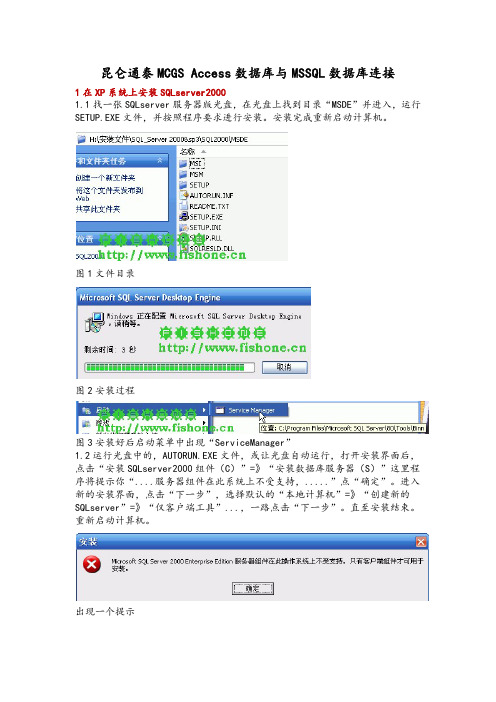
昆仑通泰MCGS Access数据库与MSSQL数据库连接1在XP系统上安装SQLserver20001.1找一张SQLserver服务器版光盘,在光盘上找到目录“MSDE”并进入,运行SETUP.EXE文件,并按照程序要求进行安装。
安装完成重新启动计算机。
图1文件目录图2安装过程图3安装好后启动菜单中出现“ServiceManager”1.2运行光盘中的,AUTORUN.EXE文件,或让光盘自动运行,打开安装界面后,点击“安装SQLserver2000组件(C)”=》“安装数据库服务器(S)”这里程序将提示你“....服务器组件在此系统上不受支持,.....”点“确定”。
进入新的安装界面,点击“下一步”,选择默认的“本地计算机”=》“创建新的SQLserver”=》“仅客户端工具”...,一路点击“下一步”。
直至安装结束。
重新启动计算机。
出现一个提示图5安装过程中选择安装组建,比2000下安装少了很多选择!图6安装完了2将mcgs数据转存到Sqlsever的方法及步骤2.1安装mssqlserver后,到“开始”--“程序”-“MicrosoftSQLServer”中打开“企业管理器”到“SQLServer组”下,创建数据库(HB_Data),建表(HB_TABLE),编辑表的字段及数据类型,字段与MCGS工程需要转存的字段相对应即可(MCGS_Time,NOx,SO2,电机电流,存储罐液位,窑头煤耗量,窑尾煤耗量,生产负荷,含氧量,烟气流量,烟气温度,反应区温度,还原剂投加量,NOx平均值,SO2平均值),建立视图(HB_VIEW)。
2.2通过控制面板,建立ODBC数据库连接,建立用户DSN(HB_DataSQL),系统DSN(HB_DataSQL),均连接到注册的数据库(HB_Data)。
2.3在mcgs启动策略中添加存盘数据提取构件2.4数据来源选择第二项工程运行后生成的access数据库文件(数据转存D.Mdb),数据表名选择要导出数据,如果有多组数据,可将数据添加到组对象中(group_MCGS)2.5在数据选择中选择要添加到sql数据库中的列(MCGS_Time,NOx,SO2,电机电流,存储罐液位,窑头煤耗量,窑尾煤耗量,生产负荷,含氧量,烟气流量,烟气温度,反应区温度,还原剂投加量,NOx平均值,SO2平均值)2.6数据输出选择ODBC数据库,数据库类型选择sqlserver,根据第一步的设置填写其它选项(sqlserver,HB_Data,HB_TABLE,HB_Data,mcgs,密码为空) 2.7在时间条件选项卡中根据需要选择输出的时间条件2.8在提取方式中,输出数据表列依次输入sql数据表中相应的字段名(MCGS_Time,NOx,SO2,电机电流,存储罐液位,窑头煤耗量,窑尾煤耗量,生产负荷,含氧量,烟气流量,烟气温度,反应区温度,还原剂投加量,NOx平均值,SO2平均值),提取方式可根据需要选择,本例中选择首记录,提取间隔选择为5秒,实际应用中可以选1小时,选择平均值提取。

连接sql2008方法
连接到 SQL Server 2008 有多种方法,以下是其中一些常见的方法:
1. 使用 SQL Server Management Studio (SSMS),您可以安装并打开 SQL Server Management Studio,然后在连接对话框中输入服务器名称和身份验证信息,以便连接到 SQL Server 2008 实例。
2. 使用SQLCMD实用程序,您可以使用命令行工具SQLCMD来连接到 SQL Server 2008 实例。
在命令提示符下输入适当的连接字符串和身份验证信息以连接到数据库。
3. 使用.NET框架中的SqlConnection类,如果您使用C#或等.NET语言编写应用程序,您可以使用SqlConnection类来建立与 SQL Server 2008 的连接。
4. 使用ODBC或OLEDB数据源,您可以配置ODBC或OLEDB数据源,然后使用它们来连接到 SQL Server 2008。
这些是连接到 SQL Server 2008 的一些常见方法,您可以根据您的需求和环境选择适合您的方法。
希望这些信息能够帮助到您。
在Access中执⾏SQL语句
Access在⼩型系统开发中等到了⼴泛使⽤。
虽然Access提供了可视化的操作⽅法,但许多开发⼈员还是喜欢直接⽤SQL语句操作数据表。
如何在Access中打开SQL视图,对于初次使⽤Access的程序员可得费点时间呢。
1、ACESS2007
(1)点击“创建”--点击 “查询设计”
(2)点击关闭
(3)点击左上⾓的"SQL视图"就可以打开SQL窗⼝了
2、ACCESS 2003
(1)点击对象⾥的“查询”
(2)点击 “在设计视图创建查询” ,再点击“关闭”
(3)再点击左上⾓的"sql"
(4)就可以输⼊sql语句了
3、Access⾥like语句通配符
Access⾥like的通配符⽤法是这样:“?”表⽰任何单⼀字符;“*”表⽰零个或多个字符;“#”表⽰任何⼀个数字。
如: select * from tablename where fieldname like '*沙洲*'。
RTX数据切换为SQL Server1RTX数据库说明RTX数据库默认为Access,但可以根据自己需求转换为其他支持ODBC驱动的数据库,必须注意,RTX数据库的数据只允许通过RTXServer SDK接口来更新,不能直接操作数据库,直接操作数据将导致内部的版本不一致,客户端将无法获取服务器更新后的数据。
RTX数据库是由两部分组成,用户数据库和群数据库,这里只能把用户数据库切换成SQL Server,而群数据库还是Access。
2用户数据备份如果原来RTX服务器有用户数据,先通过RTX管理器导出用户数据;如果没有用户数据则不需要备份,导出数据出下图所示:3创建SQL数据库3.1创建rtx数据库1,打开SQL Server Management Studio;2,创建数据库rtxdb;3.2创建rtx数据库表打开rtx安装目录install,里面有个rtxdb.sql的文件。
该文件是用于创建rtx数据库的各种表,用标准的SQL语言写的,可以应用到其他支持SQL的数据库。
选择rtxdb数据库,然后新建查询语句,把rtxdb.sql导入,再执行,就可以生成rtx数据库的数据库表。
生成如下:4RTX连接数据库RTX数据库创建好后,只需要把RTX服务器原来指向Access的连接字符串设置为SQL 的连接字符串。
操作如下:1,打开"RTX管理器"->"配置向导"->"服务运行状态"->”高级配置”2,把数据库连接字符串改成如下:Driver={SQL Server};Server=127.0.0.1,1433;Uid=数据库登录用户;pwd=密码;Database=rtxdb3,点击测试,如果显示测试通过表示与SQL数据库连接成功,点击"确定"这时RTX 的数据库已经切换到SQL Servr。
5导入rtx数据5.1用户数据导入RTX数据库切换后,数据库中并没有数据,需要把之前备份的数据导入即可。
Access中SQL查询的数据类型转换每个函数都可以强制将⼀个表达式转换成某种特定数据类型。
语法CBool(expression)CByte(expression)CCur(expression)CDate(expression)CDbl(expression)CDec(expression)CInt(expression)CLng(expression)CSng(expression)CStr(expression)CVar(expression)CStr(expression)必要的 expression 参数可以是任何字符串表达式或数值表达式。
返回类型函数名称决定返回类型,如下所⽰:函数返回类型 expression 参数范围CBool Boolean 任何有效的字符串或数值表达式。
CByte Byte 0 ⾄ 255。
CCur Currency -922,337,203,685,477.5808 ⾄922,337,203,685,477.5807。
CDate Date 任何有效的⽇期表达式。
CDbl Double 负数从 -1.79769313486231E308 ⾄ -4.94065645841247E-324;正数从 4.94065645841247E-324 ⾄1.79769313486232E308。
CDec Decimal 零变⽐数值,即⽆⼩数位数值,为+/-79,228,162,514,264,337,593,543,950,335。
对于 28 位⼩数的数值,范围则为+/-7.9228162514264337593543950335;最⼩的可能⾮零值是 0.0000000000000000000000000001。
CInt Integer -32,768 ⾄ 32,767,⼩数部分四舍五⼊。
CLng Long -2,147,483,648 ⾄ 2,147,483,647,⼩数部分四舍五⼊。
如何把ACCESS转成SQL数据库很多朋友想用SQL2000数据库的编程方法,但是却又苦于自己是学ACCESS的,对SQL只是一点点的了解而已,这里我给大家提供以下参考---将ACCESS转化成SQL2000的方法和注意事项一,首先,我说的是在ACCESS2000,SQL2000之间转换,其他的我也还没有尝试过,希望大家多多试验,肯定是有办法的;二,转换的方法1,打开”控制面板“下”管理工具“中的”数据库源“;2,按”添加“添加一个新的数据源,在选择栏里选“Driver do microsoft Access (*.mdb)”,完成后将出现一个框,在“数据库源”里面输入你想写的名称,我取名叫“ABC”,说明不需要填,接着,按下面的选择,寻找你的数据库地址和选中(注意,请先备份自己的ACCESS数据库),然后确定。
数据源在这里建好了,剩下转换了。
3,打开SQL2000企业管理器,进入数据库,新建一个空的数据库“ABC”;4,选择新建立的数据库,按鼠标右键,选择“所有任务”下“导入数据”,按“下一步”继续;5,在数据库源下拉但中选择”Driver do microsoft Access(*.mdb)“,在”用户/系统DSN“中,选种你刚才添加的”ABC“,按”下一步“;6,“目的”不需要修改,选择服务器(一般下为自己的本机local,也可以选择服务器地址或者局域网地址,确定你的权限是否可以操作,),使用WINDOWS 身份验证指用自己的系统管理员身份操作,使用SQL身份操作验证可以用于网站的操作,推荐用后者;7,选上使用SQL身份操作验证后,填写你的用户名和密码,我自己选择的是系统默认号码sa,****,数据库选择刚新建的ABC,按下一步;8,这一步的两个单项选择,从数据源复制表和视图与用一条查询指令指定要传输的数据,选择前者,按下一步继续;9,这里将出现你自己ACCESS数据库的表,按全选后,下一步;10,DTS导入/导出向导,看立即运行被选中按下一步,11,按完成继续;12,这个步骤你将看到你的数据被导入SQL2000里面,当出现已经成功把XXX个表导入到数据库的字样,而且所有的表前面都有绿色的勾,就表示成功导入所有数据,如果中途出现问题或者表前面有红色的叉的话,说明该表没有成功导入,这时就要回去查看自己的操作是否正确了.三,数据修改1,由于SQL2000里面没有自动编号,所以你的以自动编号设置的字段都会变成非空的字段,这就必须手工修改这些字段,并把他的标示选择是,种子为1,增量为1,2,另外,ACCESS2000转换成SQL2000后,原来属性为是/否的字段将被转换成非空的bit,这时候你必须修改成自己想要的属性了;3,另外,大家要注意对时间函数的把握.ACCESS与SQL是有很多不同的.ACCESS转MS SQL数据库的几点经验1.ACCESS的数据库中的自动编号类型在转化时,sql server并没有将它设为自动编号型,我们需在SQL创建语句中加上identity,表示自动编号!2.转化时,跟日期有关的字段,SQL SERVER默认为smalldatetime型,我们最好将它变为datetime 型,因为datetime型的范围比smalldatetime型大。